
Pose Analysis(beta) - HOW TO USE
Pose Analysis とは
Pose Analysis では、iPhone / iPad のカメラのみでリアルタイムに3次元ポーズトラッキングし、そのデータをアプリ上で分析できます。
iOSアプリ「Pose Analysis(β版につき無料)」をリリースしました。#TDPT で有名なデジタルスタンダード社製のモデルで3Dモーションキャプチャし、手軽にデータの分析ができます。
— Hironori Nakae/プログラマー温泉/中江技研 (@hironori_yan) November 10, 2024
App Store>https://t.co/0aiSTxG7Np
LP> https://t.co/1phTJ0FX9E#poseanalysis pic.twitter.com/aro8RItNLA
現在、β版で App Store からインストール可能です。
また、分析機能ではポーズトラッキングによって得られた各関節の座標データに対して、フィルタをかけたり、関節の角度を算出したり、それらのデータを手軽にグラフ表示する機能を備えている為、撮影したデータをその場で手軽に解析することができます。
詳しくは、以下のページをご確認ください。
料金
現在はβ版なので、無料でご利用頂けます。
利用端末
iPhone11以降発売の機種。
分析画面については 表示する項目が多く、実用的なスペースを確保できるiPad をご利用になることを推奨しております。
Androidは未対応です。
HOW TO USE
ポーズトラッキング
アプリを起動すると、ポーズトラッキングの画面が開き、カメラの映像が画面に描写されます。
更に、その映像からポーズトラッキングした結果が緑色の棒人間として描写されます。
棒人間を確認しながら、正しくトラッキングできる画角などをリアルタイムに黙示確認することができます。
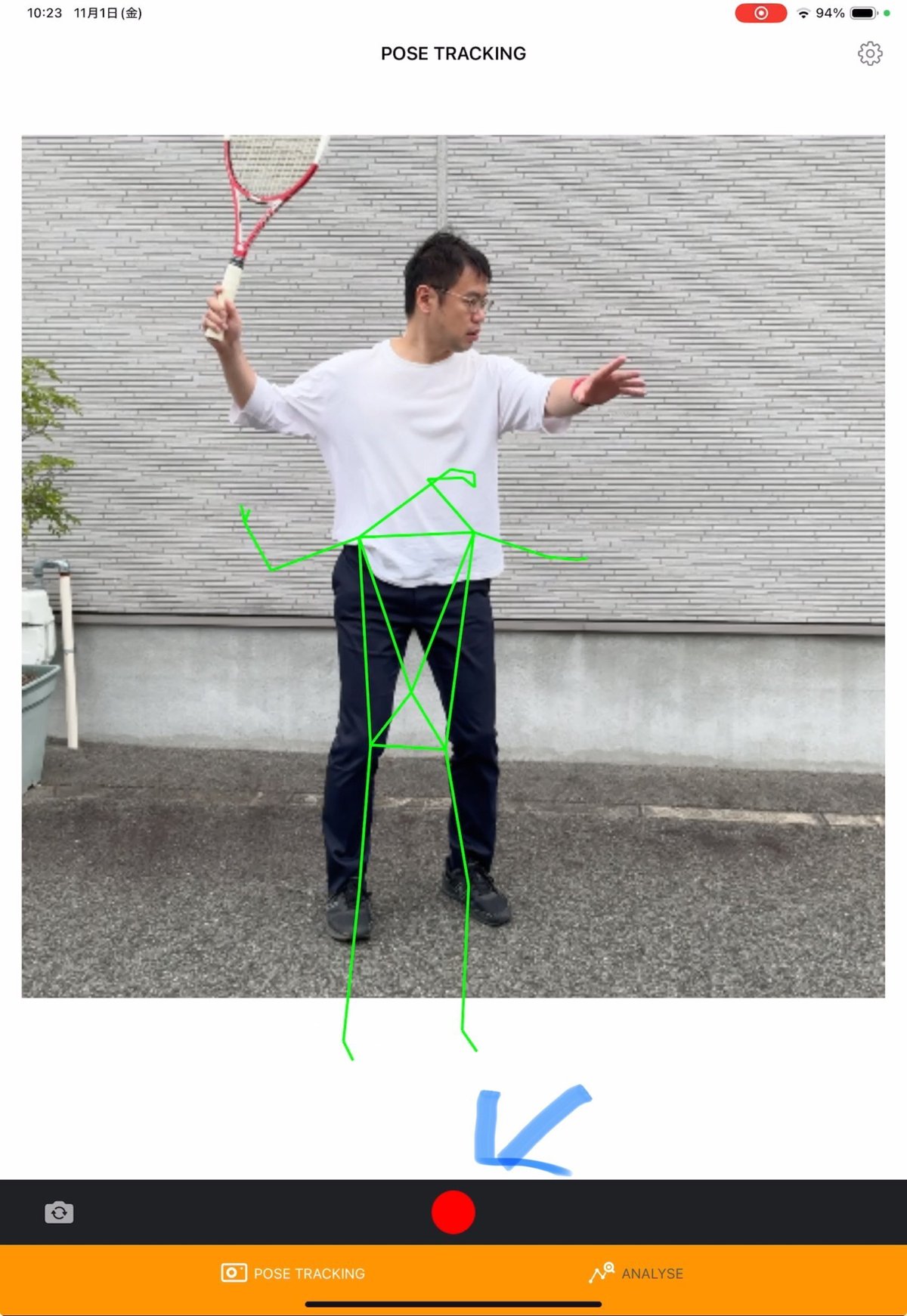
画面下部の録画ボタン(赤い丸ボタン)を押下すると、録画が開始されます。
内部的にはこのタイミングで映像の録画や姿勢推定結果の出力が始まります。
撮影を完了するときは、停止ボタンを押下してください。
このタイミングで内部的には、以下のファイルが出力完了します。
row.csv: 推定結果のRowデータ
kalman.csv: Rowデータにカルマンフィルタをかけたデータ
lowpass.csv: Rowデータにローパスフィルタをかけたデータ
angles.csv: Rowデータから体の各関節の角度を算出したデータ
kalman_angles.csv: kalman.csv をもとに体の各関節の角度を算出したデータ
lowpass_angles.csv: lowpass.csv をもとに体の各関節の角度を算出したデータ
※フレームレートは30FPSです
これらのファイル群は、アプリのフォルダの中に新規作成された撮影開始日時の名前のフォルダの中に格納されます。
以下は、ファイルアプリで Pose Analysis のフォルダを開いたキャプチャです。

対象の撮影時に出力したファイル群がある
以下で説明する分析機能でも手軽にデータ分析できますが、より柔軟な分析がしたいときはこれらのデータを取り出して、Excel などのお好みの環境で分析して頂くことが可能です。
カメラの切り替え
測定画面の左下のピッカーをクリックすることで、以下の4パターンのカメラを切り替えることができます。
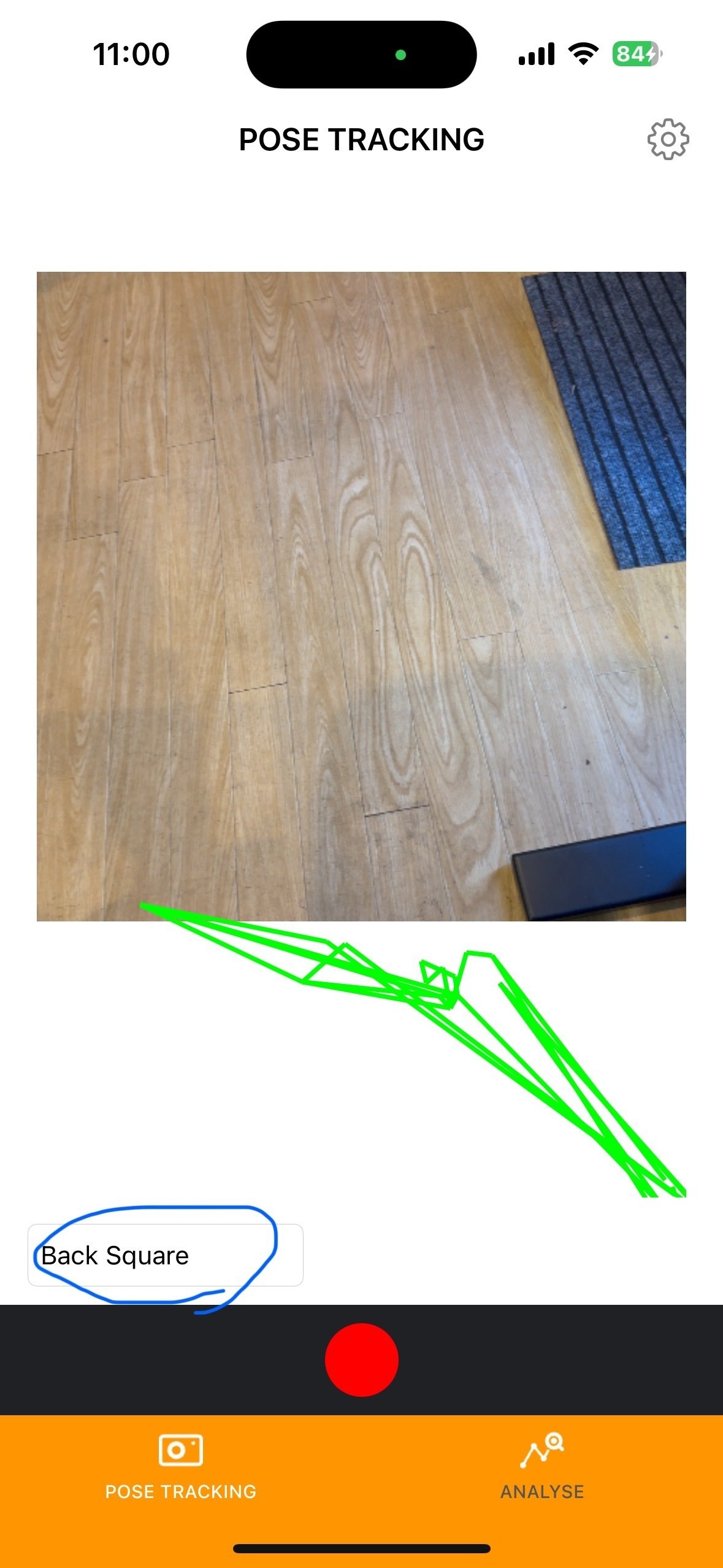
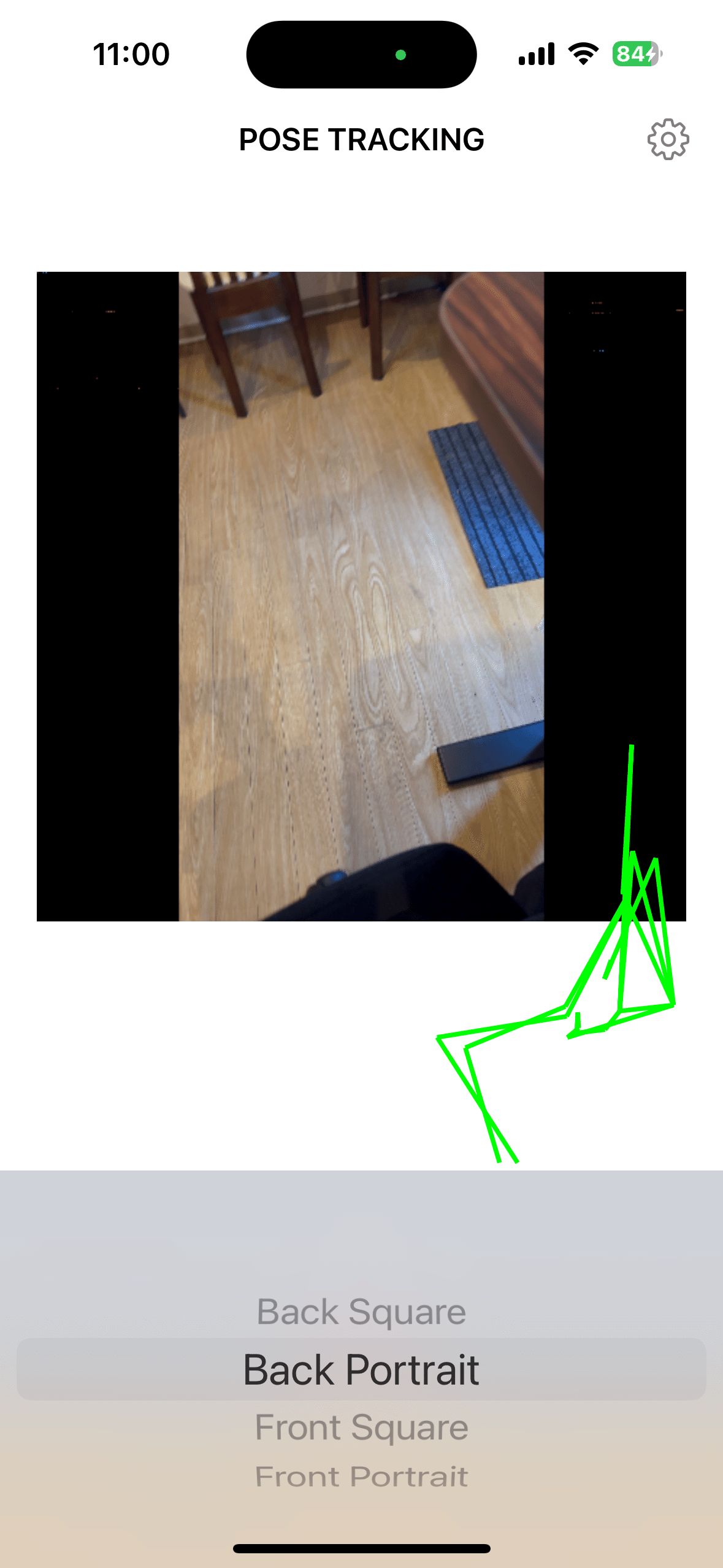
カメラの種類
リアカメラ(正方形)
リアカメラ(縦長)
フロントカメラ(正方形)
フロントカメラ(縦長)
縦長の方が縦の画角が広いので、被写体との距離が比較的近くても撮影が可能になります。
一度切り替えると、アプリはその状態を保存するので、アプリを再起動するとそのカメラを利用した状態からのスタートとなります。
分析
アプリの画面下部の右側にあるタブ「ANALYZE」を選択してください。
すると、過去に測定したデータの一覧が表示されます。
分析したいものを選択してください。
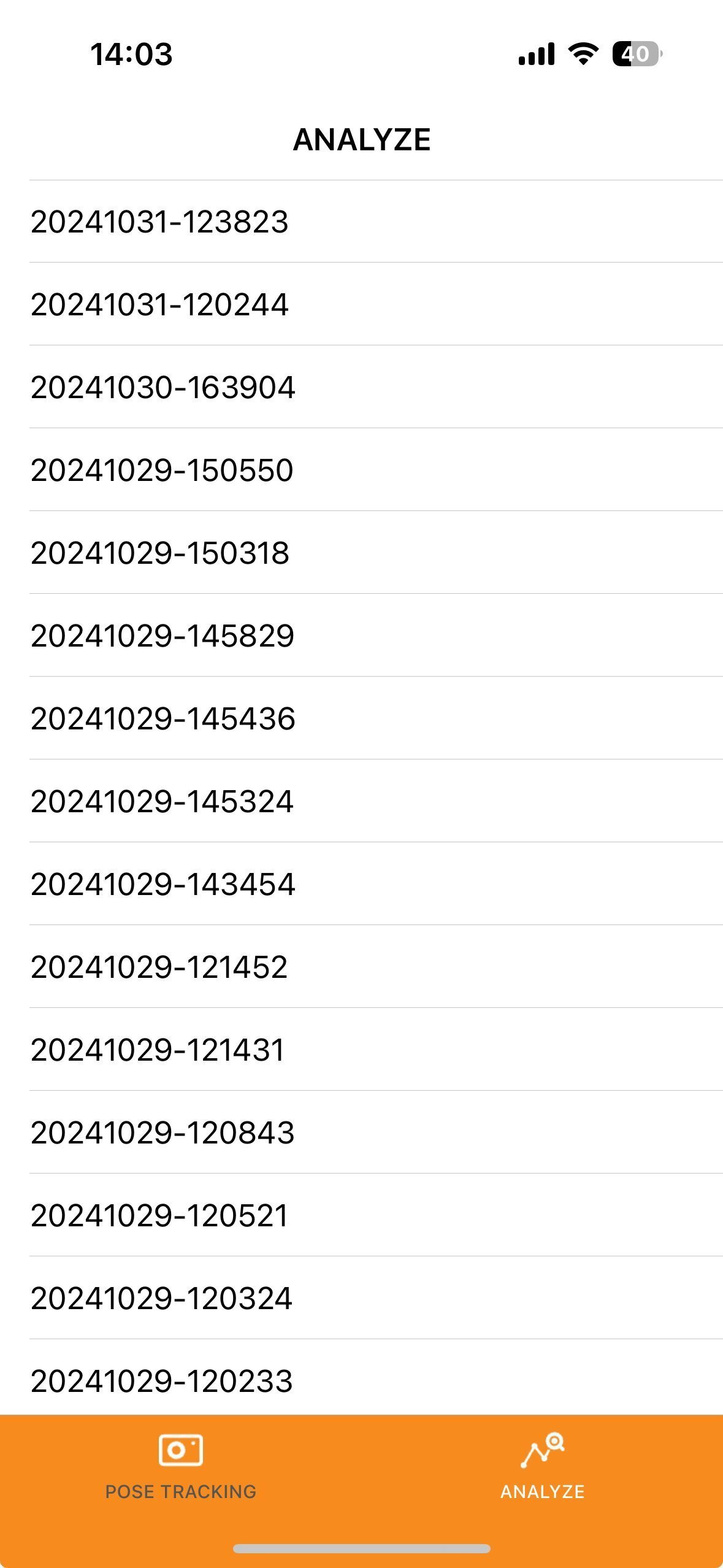
すると、以下の様な分析画面が表示されます(iPadの場合)

画面上部中央に測定時の動画、その左にポーズトラッキングの結果を視覚化した棒人間、その下部には被写体の各関節の座標、角度などを確認できる折れ線グラフが表示されます。
動画の下には動画プレーヤーのコントローラーがあり、再生ボタンを押下することで動画が再生され、それに伴って、棒人間が動作し、折れ線グラフの対象の位置にもフォーカスが当たります。
iPhone の場合は、画面サイズの都合上、動画と棒人間のUIはありませんのでご了承ください。縦画面のみ動画と棒人間のUIがあります(v0.14対応)。
しかし、縦だと折れ線グラフの横幅がかなり狭いので、グラフをピンチアップ/ダウン、或いは、スクロールしてご利用ください。大変であれば、比較的スペースのある iPad でご利用ください。
折れ線グラフでは、ピッカーで以下の3項目が選択できます。
座標 or 角度
対象の体の部位
x or y or z (座標を選択した場合のみ)
上記の選択に応じて、折れ線グラフに表示される項目が切り替えられます。
また、ピッカーの下には以下の3つのトグルがあります。
Row
Kalman
Lowpass
これらのトグルをONにすると、そのデータが折れ線グラフに表示されます。
カルマンフィルタやローパスフィルタのデータを表示することで、微弱な揺れを除去できるので、より本質的であろうデータの動きのみを抽出することが可能です。
最後に
上記の通り、できれば iPad でご利用ください。
また、当該アプリでは、あくまで測定する被写体の体の動きの分析をサポートするものであり、分析の視点はあくまでご自身で考えて頂く必要があることをご理解ください。
例えば、テニスしているところを撮影すると、プレイ中の体の動きを理解する手助けにはなりますが、テニス自体上達する為には、それらのデータから何を見るべきなのかは自分で仮説を立てて検証する必要があります。例えば、膝の曲がり具合に変動が小さいほど滑らかなフットワークであることが予想されます。
以下のようなご要望があれば別途、見積もらせて頂きますので、x や Eメールにてご連絡ださい。
データ分析支援
自社用アプリのカスタマイズ開発
xアカウント:@hironori_yan
メールアドレス: hironori.nakae@nakae-giken.com
以上です。
まずは、アプリを App Store して色々気軽に測定して頂ければと思います!
